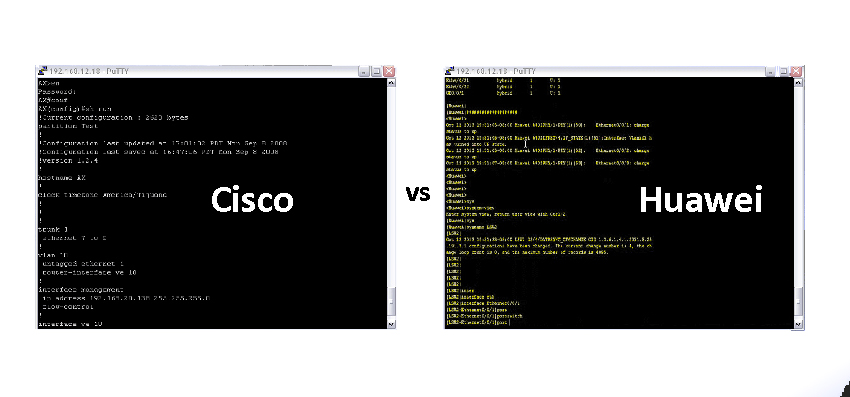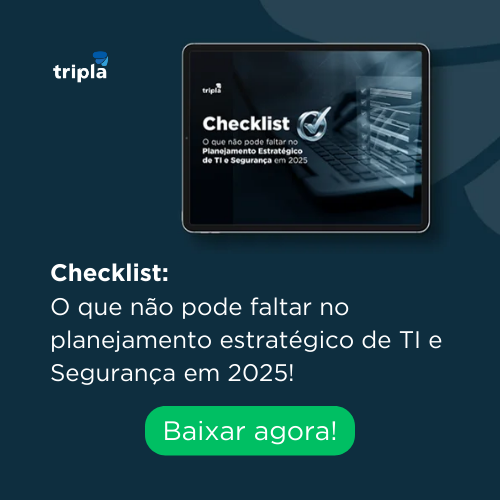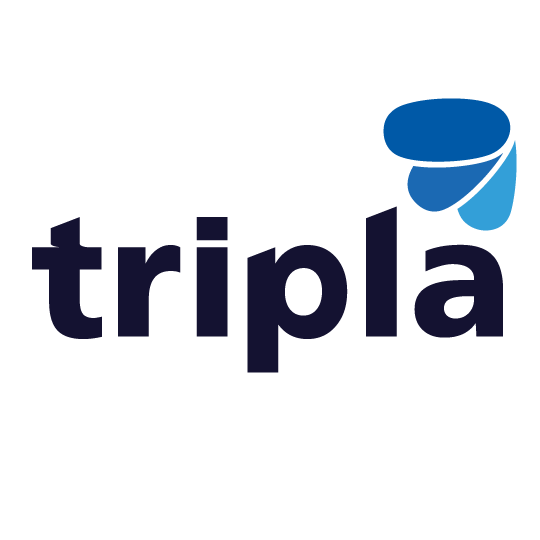Nesse segundo post da serie, vamos iniciar nosso abordagem da estrutura de configuração e comparação dos comandos Cisco vs Huawei mais utilizado entre os fabricantes.
Lembrando que para um maior entendimento sobre o assunto, incentivamos a leitura do primeiro post da série. Confira abaixo os links.
Após a leitura desse artigo não deixe de ler as demais partes. Para acessar os demais artigos basta acessar os links abaixo:
- Parte 1 – Comparativo: Switch Cisco Vs Huawei – Arquitetura
- Parte 3 – CLI Cisco vs Huawei – Configuração de Interfaces e Voice VLAN
- Parte 4 – Configuração Spanning Tree – Cisco vs Huawei
Confira agora o segundo post dessa série em que analisamos e realizamos um comparativo do switch cisco frente aos switches huawei.
Estrutura CLI – Cisco vs Huawei
- Cisco
- Modo de usuário, “>” ex. Cisco>
- Modo Privilegiado, “#”, ex. Cisco#
- Modo de Configuração, “#” , ex. Cisco(config)#
- Outros modos de configuração, “#”, ex. Cisco(config-XX)#
- Huawei
- Modo de usuário, “< >”, ex. <Huawei>
- Modo Privilegiado, “[ ]”, ex. [Huawei]
- Outros modos de configuração, “[ ]”, ex. [Huawei-XX]
Você pode ver que a Huawei nunca tem o modo de configuração único como a Cisco, a visão do sistema do Huawei é equivalente ao modo privilegiado mais o modo de configuração da Cisco.
Comandos Cisco vs Huawei
A maioria das palavras-chave do comando Huawei tem o contraste fixo com a Cisco, saber sobre isso irá ajudá-lo a aprender o comando Huawei rapidamente se você tiver uma boa habilidade na Cisco.
- Cisco <–> Huawei
- show <- -> display
- no <- -> undo
- exit <- -> quit
- clear <- -> reset
- debug <- -> debugging
- neighbor <- -> peer
- detail <- -> verbose
- delete <- -> delete
- match <- ->if-match
Comparação de Comandos Básicos Cisco vs Huawei
- Configurar o nome do host
- Cisco (config) # hostname <hostname>
- [Huawei] sysname <sysname>
- Exibir informações sobre a versão
- Cisco# show version
- [huawei] display version
- Exibir informações sobre a configuração
- Cisco# show running-configuration
- [Huawei] display current-configuration
- Exibir informações a interface
- Cisco # show interface [interface-type [interface-number]]
- [huawei] display interface [ interface-type [ interface-number ] ]
O comando Huawei “display this” é um comando conveniente para mostrar a configuração na visão atual, você pode utilizá-lo realizando a configuração de interfaces e protocolos.
Dados da Console Huawei
A Huawei utiliza o mesmo padrão utilizada pela console da Cisco.
- Bit per second (Baud rate): 9600
- Data Bits: 8
- Parity Check: None
- Stop Bits: 1
- Flow Control: None
Configuração de usuário local – Huawei vs Cisco
- Huawei
- Entrar em modo de configuração
- <Quidway> system-view
- Entrar no modo de configuração do AAA
- [Quidway] aaa
- Criar um usuário local e configurar senha
- [Quidway-aaa] local-user Huawei password simple 123456
- Especificar o nivel de usuário
- [Quidway-aaa] local-user Huawei level 3
- Especificar o tipo de acesso
- [Quidway-aaa] local-user Huawei service-type telnet
- Entrar em modo de configuração
- Cisco
- Entrar em modo de configuração
- Cisco# configure terminal
- Criar um usuário local e configurar senha
- Cisco(config)# username Huawei password 123456
- Especificar o nivel de usuário
- Cisco(config)# username Huawei privilege 3
- Entrar em modo de configuração
Os privilegios são divididos em 4 níveis:
| Privilege | Permissão | Descrição |
| 0 | Visitante | Comandos neste nível são comandos de diagnóstico, tais como ping e tracert e comandos que são usados para acessar um dispositivo remoto, como clientes Telnet. |
| 1 | Monitoração | Comandos a este nível são os comandos de manutenção do sistema, tais como comandos de exibição. Alguns comandos de exibição não são a este nível. Por exemplo, display current-configuration e display saved- configuration no nível 3. |
| 2 | Configuração | Comandos a este nível são os comandos de configuração de serviços |
| 3-15 | Gerenciamento | Comandos neste nível são comandos de operações básicas do sistema para o suporte, incluindo sistema de arquivos FTP, TFTP, administração de usuário, comandos a nível de configuração e debugging. |
Configuração SSH
- Huawei
- <Quidway> system-view
- [Quidway] aaa
- [Quidway-aaa] local-user Huawei password simple 123456
- [Quidway-aaa] local-user Huawei service-type ssh
- [Quidway-aaa] local-user Huawei level 3
- [Quidway-aaa] quit
- Gerar a chave RSA
- [Quidway] rsa local-key-pair create
- Habilitar o Stelnet
- [Quidway] stelnet server enable
- [Quidway] ssh user Huawei authentication-type password
- Configurar o VTY para SSH
- [Quidway] user-interface vty 0 4
- [Quidway-ui-vty0-4] authentication-mode aaa
- [Quidway-ui-vty0-4] protocol inbound ssh
- [Quidway] aaa
- <Quidway> system-view
- Cisco
- Cisco# configure terminal
- Cisco(config)# username Huawei password 123456
- Cisco(config)# username Huawei privilege 3
- Gerar a chave RSA
- Cisco(config)# ip domain-name test
- Cisco(config)# crypto key generate rsa
- Configurar o VTY para SSH
- Cisco(config)# line 0 4
- Cisco(config-line)# login local
- Cisco(config-line)# transport input ssh
Configuração NTP – Huawei vs Cisco
- Huawei
- Switch A (Master)
- <Quidway_A> system-view
- [Quidway_A] ntp-service refclock-master 2
- Switch B (Cliente)
- <Quidway_B> system-view
- [Quidway_B] ntp-service unicast-server 172.16.1.1
- Switch A (Master)
- Cisco
- Switch A (Master)
- Cisco_A# configure terminal
- Cisco_A(config)# ntp master 2
- Switch B (Cliente)
- Cisco_B# configure terminal
- Cisco_B(config)# ntp server 172.16.1.1
- Switch A (Master)
Agora que entendemos melhor sobre os comandos de ambos switches, sugerimos a leitura do próximo post da série, em que tratamos da Configuração de Interfaces e Voice VLAN. Caso você precise de auxilio para montar um cenário ideal para sua empresa, preencha o formulário abaixo que um de nossos especialistas entrará em contato o quanto antes.
[wp-review id=”9743″]